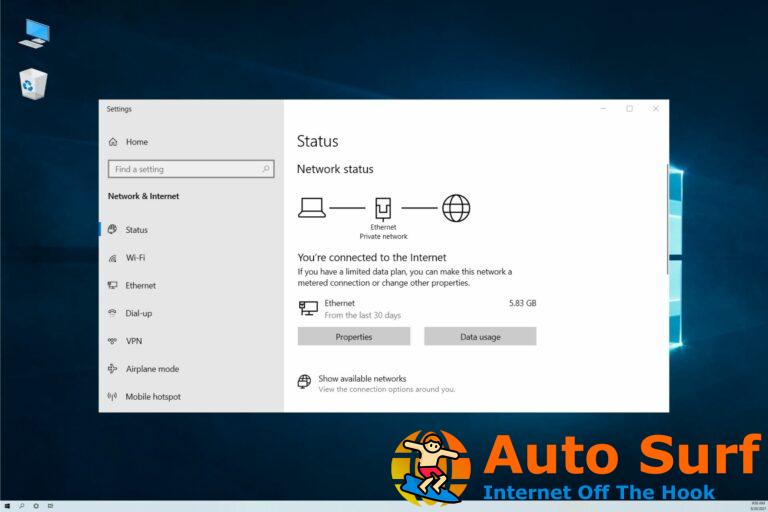- Si bien Windows 10 es un sistema operativo fantástico, todavía tiene errores ocasionales.
- Tal sería el caso del error 0x80071a91 que trataremos en el siguiente artículo.
- Hay varios problemas posibles que pueden causar este error, y reunimos soluciones fáciles de seguir para cada uno de ellos.
- Puede encontrar las instrucciones a continuación sobre cómo solucionar problemas de actualizaciones de Windows, cómo ejecutar una restauración del sistema en modo seguro y más.
Windows 10 es uno de los sistemas operativos más populares en el mundo de hoy. Sin embargo, al igual que cualquier otro sistema operativo, también tiene sus propios problemas. En esta guía, vamos a hablar de error 0x80071a91 Y como arreglarlo.
El error de Windows 10 0x80071a91 es un error que ocurre principalmente en PC con Windows 10 después de actualizaciones recientes de versiones inferiores de Windows, como Windows 7 y Windows 8.
El error 0x80071a91 impide que los usuarios descarguen e instalen actualizaciones de Windows. Podríamos decir que Windows 10 heredó este código de error de Windows 8.1.
Como ya informamos en una publicación anterior, el error 0x80071a91 es uno de los códigos de error más frecuentes de Windows 8.1.
La incapacidad de instalar los últimos parches de Windows expone a la PC con Windows a las últimas amenazas y vulnerabilidades de seguridad; por lo tanto, hacer que este problema de error sea una necesidad de resolver.
Los controladores del sistema corruptos, la instalación corrupta del sistema operativo Windows y los problemas de actualizaciones de Windows son algunos de los factores responsables de desencadenar el error 0x80071a91 de Windows 10.
Por lo tanto, hemos reclutado soluciones de trabajo orientadas a solucionar el problema de error de una vez por todas.
¿Cómo soluciono el error de Windows 10 0x80071a91?
1. Instale la revisión de Microsoft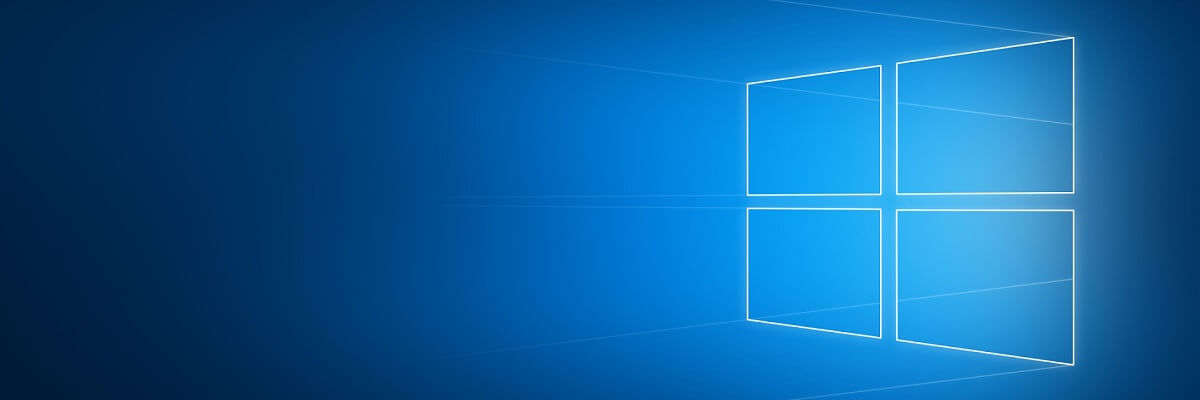
Algunos usuarios de Windows pudieron corregir el error de Windows 10 0x80071a91 mediante Microsoft Hotfix.
Así es como se hace esto:
- Ve a la Enlace de soporte de Microsoft.
- Ahora, haga clic en la opción Descargar revisión.
- Después de la descarga, instale la revisión siguiendo las instrucciones
- Reinicie su PC después.
Sin embargo, si aún experimenta el problema, pruebe la siguiente solución.
2. Ejecute el solucionador de problemas de Windows Update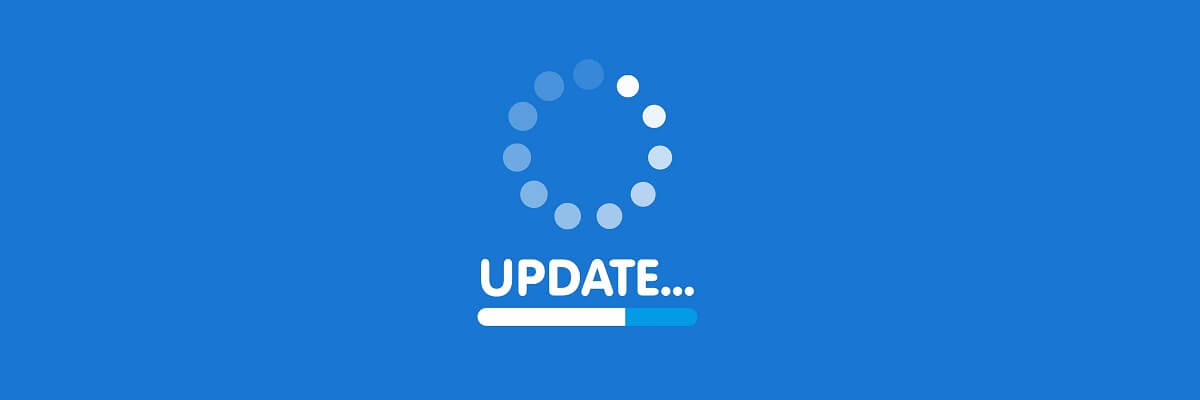
La versión más reciente de Windows 10 o Windows 10 Creators Update viene con la herramienta de resolución de problemas de Windows Update. Dado que el error de Windows 10 0x80071a91 está relacionado con la actualización de Windows; por lo tanto, debe usar el solucionador de problemas de Windows Update.
Aunque es posible que no esté seguro de cómo usar este solucionador de problemas en Windows 10, simplemente siga las instrucciones a continuación:
- Ir a la configuración
- Dirígete a Actualización y seguridad > Solucionar problemas
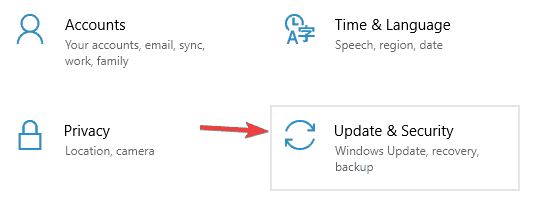
- Busque Windows Update y haga clic en Ejecutar el solucionador de problemas.
- Siga las instrucciones en pantalla y luego reinicie su computadora
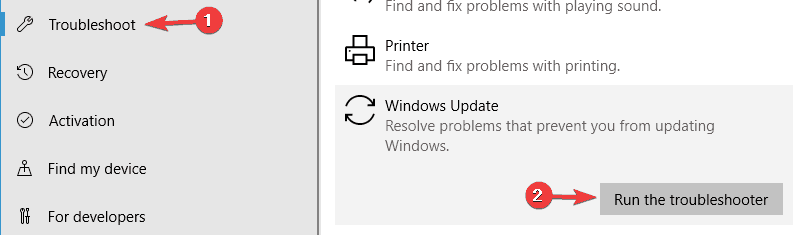
- Siga las instrucciones en pantalla y luego reinicie su computadora
3. Ejecute un análisis completo del sistema
El malware y los virus pueden infiltrarse en su PC con Windows y dañar los controladores importantes del sistema; por lo tanto, experimenta el problema del error 0x80071a91 de Windows 10.
Considere comprar una herramienta de seguridad confiable que lo ayude a erradicar el malware y los virus de su computadora.
Cuando encuentra un software antivirus que cubre la compatibilidad con la funcionalidad de su computadora, sabe que no interferirá con su PC.
Windows Security, un defensor natural para su PC con Windows que ejecuta escaneos y recibe actualizaciones para ayudar a identificar las amenazas más recientes, es una solución rápida y eficiente.
4. Restablecer componentes de actualizaciones de Windows
Descargo de responsabilidad: Esta solución contiene pasos que forman parte de la modificación del registro. Tenga en cuenta que pueden surgir problemas graves si lo hace incorrectamente. Por lo tanto, siga estos pasos correctamente y con cuidado.
Consejo de experto: Algunos problemas de la PC son difíciles de abordar, especialmente cuando se trata de repositorios dañados o archivos de Windows faltantes. Si tiene problemas para corregir un error, es posible que su sistema esté parcialmente dañado. Recomendamos instalar Restoro, una herramienta que escaneará su máquina e identificará cuál es la falla.
Haga clic aquí para descargar y comenzar a reparar.
Aquí se explica cómo restablecer manualmente los componentes de actualizaciones de Windows:
- Haga clic derecho en Inicio
- Seleccione Símbolo del sistema (Administrador)
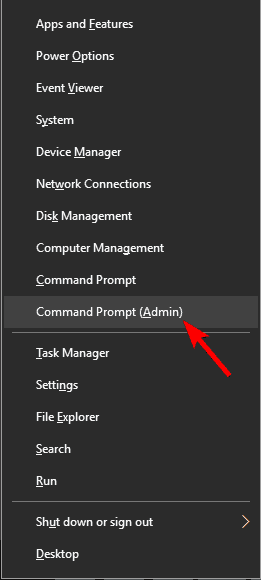
- Haga clic en Sí cuando se le soliciten permisos
- Detenga BITS, Cryptographic, MSI Installer y Windows Update Services escribiendo los siguientes comandos en un símbolo del sistema:
- parada neta wuauserv
- parada neta cryptSvc
- bits de parada de red
- servidor de parada neta
- (Presione Enter después de cada comando que escriba)
- Cambie el nombre de la carpeta SoftwareDistribution y Catroot2 escribiendo los siguientes comandos en el símbolo del sistema y luego presione Entrar después de cada comando que escriba:
- Ren C: Distribución de software de Windows SoftwareDistribution.old
- Ren C:WindowsSystem32catroot2 Catroot2.old
- Reinicie BITS, Cryptographic, MSI Installer y Windows Update Services escribiendo los siguientes comandos en el símbolo del sistema:
- inicio neto wuauserv
- cryptSvc de inicio neto
- bits de inicio neto
- servidor de inicio neto
- Escriba Salir en el símbolo del sistema para cerrarlo
Luego, vuelva a ejecutar las actualizaciones de Windows e instale las últimas actualizaciones.
Por otro lado, algunos usuarios de Windows contaron que recibieron avisos de acceso denegado al probar las fases anteriores. Esto es lo que debe hacer si se le deniega el acceso:
- Inicie sesión primero como administrador o use una cuenta de usuario de administrador
- Detenga el servicio de actualización de Windows e intente cambiar el nombre de la carpeta SoftwareDistribution
- Haga clic derecho en Inicio
- Seleccione Ejecutar
- Escribe services.msc y presiona OK o enter
- Desplácese hacia abajo y busque el servicio de actualización de Windows
- Haga clic derecho y seleccione Propiedades
- detener el servicio
Siga los pasos anteriores para restablecer los componentes de actualización de Windows
Después de completar el proceso, vaya a la ventana Servicios nuevamente, ahora inicie el servicio de actualización de Windows y luego reinicie la computadora.
Nota: Le recomendamos encarecidamente que consulte el menú “Dame actualizaciones” para otros productos de Microsoft cuando utilice la opción de actualización de Windows. Las actualizaciones de Windows descargan e instalan las actualizaciones necesarias para ejecutar Windows de manera eficiente.
5. Realice un inicio limpio
El inicio limpio inicia su PC con Windows sin conflictos de software o programas no autorizados ejecutándose en segundo plano. A veces, los conflictos de software provocan el error 0x80071a91 de Windows 10; por lo tanto, necesita limpiar el arranque.
Así es como se hace esto:
- Vaya al cuadro de búsqueda y luego escriba msconfig
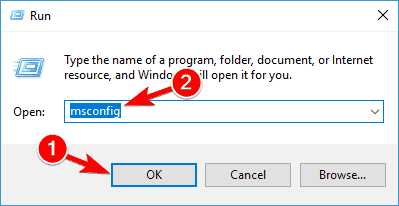
- Seleccione Configuración del sistema para abrir el cuadro de diálogo como se muestra a continuación:
- Busque la pestaña Servicios y luego seleccione la casilla Ocultar todos los servicios de Microsoft
- Haga clic en Deshabilitar todo
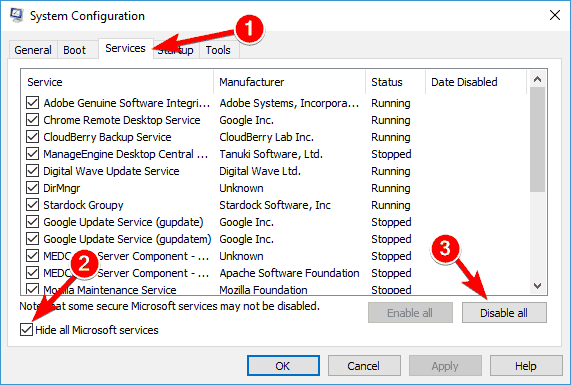
- Ir a la pestaña Inicio
- Haga clic en Abrir Administrador de tareas
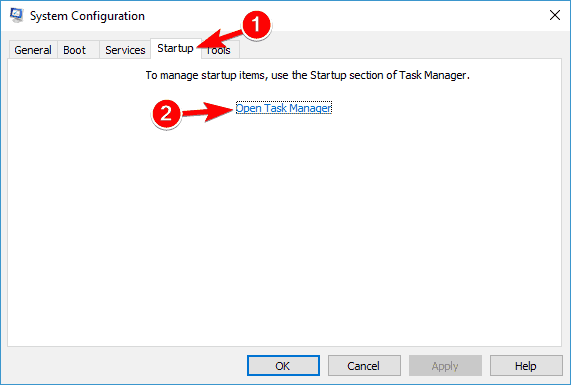
- Haga clic derecho en cada elemento de inicio y luego haga clic en Desactivar.
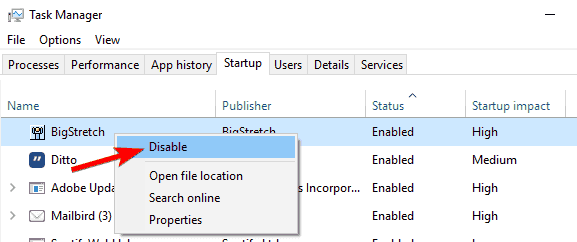
- Cierre el Administrador de tareas> haga clic en Aceptar> reinicie la computadora.
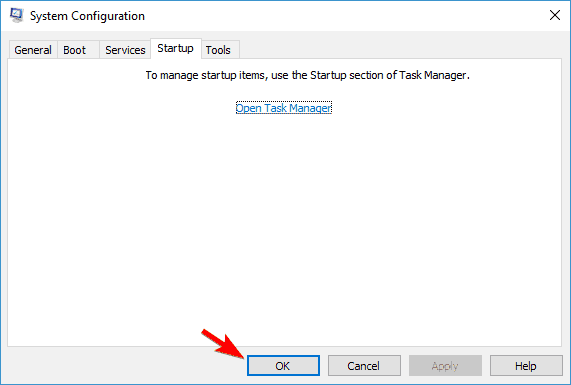
6. Ejecute Restaurar sistema en modo seguro
Aquí se explica cómo ejecutar la restauración del sistema:
- Apague su PC y vuelva a encenderla.
- Navegue a la opción Ejecutar en modo seguro y presione Entrar.
- Vaya a Inicio > Escriba restauración del sistema y luego presione Entrar.
- Siga las indicaciones para volver a un determinado punto de restauración.
- Espere a que se complete el proceso y luego reinicie.
Nota: Identifique la fecha del punto de restauración antes de que se muestre el error 0x80071a91. La restauración del sistema no afecta ninguno de sus documentos, datos personales y documentos.
7. Volver a Windows 8.1/7 
La última actualización de Windows 7/8/8.1 a Windows 10 también puede causar el error de Windows 10 0x80071a91. Por lo tanto, es posible que desee volver a la versión anterior de su sistema operativo Windows.
Nota: Sin embargo, es posible que deba ingresar al modo seguro para bajar de categoría.
A continuación se explica cómo revertir su sistema operativo Windows:
- Presione la tecla de Windows y yo sin comillas para abrir Configuración.
- Vaya al menú Actualización y seguridad.
- Seleccione la pestaña Recuperación.
- Haga clic en el botón “Comenzar” en la opción Volver a Windows 7/8/8.1.
- Siga las indicaciones para finalizar los procesos de degradación.
Nota: Un archivo Windows.old intacto (almacenado en C:Windows.old) es la condición previa importante para la degradación.
En conclusión, cualquiera de las soluciones antes mencionadas debería poder solucionar el problema del error 0x80071a91 de Windows 10. Sin embargo, si aún experimenta este problema, le recomendamos que considere instalar el sistema operativo Windows 10 nuevamente.
¿Ha encontrado el error 0x80071a91 de Windows 10? ¿Probaste alguna de nuestras correcciones anteriores? Le agradecemos que comparta su experiencia con nosotros. Háganos saber en la sección de comentarios a continuación.
Tenemos otras guías similares para consultar en nuestra sección dedicada Errores de actualización de Windows.
Para ver otros tipos de errores, consulte nuestra página de reparación de Windows 10 dedicada.




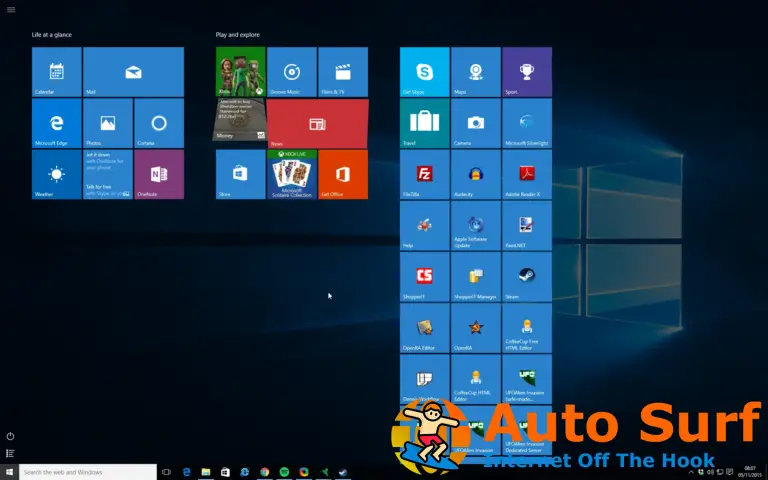
![Error de VIOLACIÓN DMA DEL VERIFICADOR DEL CONDUCTOR en Windows 10/11 [FIXED] Error de VIOLACIÓN DMA DEL VERIFICADOR DEL CONDUCTOR en Windows 10/11 [FIXED]](https://auto-surf.ro/wp-content/uploads/1644600308_409_Error-de-VIOLACION-DMA-DEL-VERIFICADOR-DEL-CONDUCTOR-en-Windows-768x512.jpg?v=1644600311)